Como evitar o hotlinking de imagens no WordPress?
Publicados: 2018-12-12“Devo manter ou excluir links de imagem no WordPress?” Essa é uma questão que pode ser debatida por muito tempo.
Mesmo depois de escolher a hospedagem gerenciada do WordPress, você pode ter mantido as configurações padrão. Mas imagine, quando você carrega e insere uma imagem em um artigo ou página, um link é adicionado automaticamente à própria imagem.
E se seus visitantes clicarem nessa imagem em um artigo, eles serão movidos para outro site ou página que exibe apenas a imagem no tamanho original. Embora, em geral, as imagens sejam dimensionadas para se ajustarem perfeitamente aos seus artigos. Esse fenômeno é chamado de hotlinking ou inline linking.
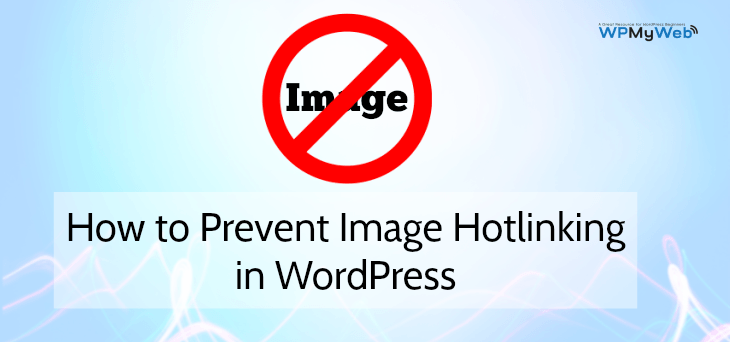
O que é Hotlinking de Imagem?
O hotlinking, também conhecido como “roubo de largura de banda”, é uma prática imprópria realizada por indivíduos que criam links diretos para conteúdos (imagens, vídeos) hospedados em outros servidores a fim de utilizar seus recursos computacionais e de largura de banda.
Um exemplo clássico consiste em links diretos para conteúdos multimídia em um servidor A que são inseridos em páginas web servidas pelo servidor B ; o navegador do visitante que acessa a página da web no servidor B fará solicitações HTTP ao servidor A para recuperar recursos multimídia, causando desperdício de CPU e largura de banda e, finalmente, dinheiro.
Como funciona o Hotlink?
Você precisa voltar ao código HTML para entender primeiro como as imagens são exibidas nas páginas da web.
Sem entrar em detalhes, HTML é uma linguagem simples estruturada por marcação: tags (no caso tags HTML) delimitam cada elemento da página de forma hierárquica, enquadrando os valores e trazendo atributos ao seu conteúdo (a largura ou a altura da página). imagem, ou o texto alternativo que permite sua descrição, por exemplo).
A exibição clássica de uma imagem é realizada com img tag para imagem e alt tag para descrição no código de uma página localizada em um site. Por exemplo, considere os seguintes cenários.
Código HTML do servidor Um site:
<img src=”/image.jpg” alt=”descrição” />
Assim, um site que realiza um hotlink simplesmente prossegue, usando no atributo src (que significa fonte) das tags de imagem, o endereço direto de suas imagens.
Isso é o que costumamos fazer, por exemplo, quando exibimos nossas imagens de nossos próprios sites.
Código HTML do site do servidor B:
<img src=”http://www.seudominio.com/imagem.jpg” alt=”descrição” />
No final, você acaba com uma de suas imagens postadas em um site que não é seu, sem a sua autorização, e a cereja do bolo: o autor dessa travessura está picando sua largura de banda!
Como detectar Hotlinking?
Isso não é óbvio!
Você ainda pode usar ferramentas como TinEye. É uma extensão de navegador de site cum, que poderá procurar imagens semelhantes à que você indicar. Funciona muito bem, no limite dos sites que o TinEye indexa, e exige a verificação manual de todas as suas imagens!
A outra solução é automatizar a detecção de imagens carregadas de um site diferente do seu. É tecnicamente mais complexo, mas funciona muito bem.
Em princípio, o arquivo .htaccess do servidor Apache é responsável por interceptar as imagens antes de serem exibidas.
Como evitar hotlinking no WordPress usando .htaccess
Vamos ver como você pode evitar hotlinking em seu WordPress inserindo algumas linhas no arquivo .htaccess na pasta raiz do documento.
Faça login em sua plataforma de hospedagem , use suas credenciais de login em qualquer software FTP (estou usando Filezilla), vá para /public_html/ → e acesse seu arquivo .htaccess .
Imagine o impacto que esse tipo de comportamento pode ter se várias de suas imagens forem exibidas em fóruns com tráfego muito alto?

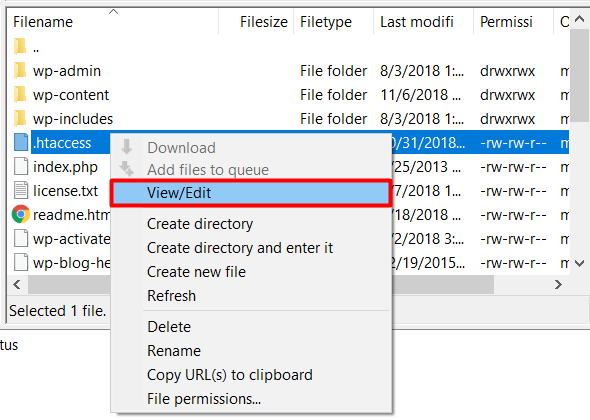
Primeiro, você precisa visualizar/editar (ou criar) o arquivo .htaccess dentro do diretório raiz do seu site.
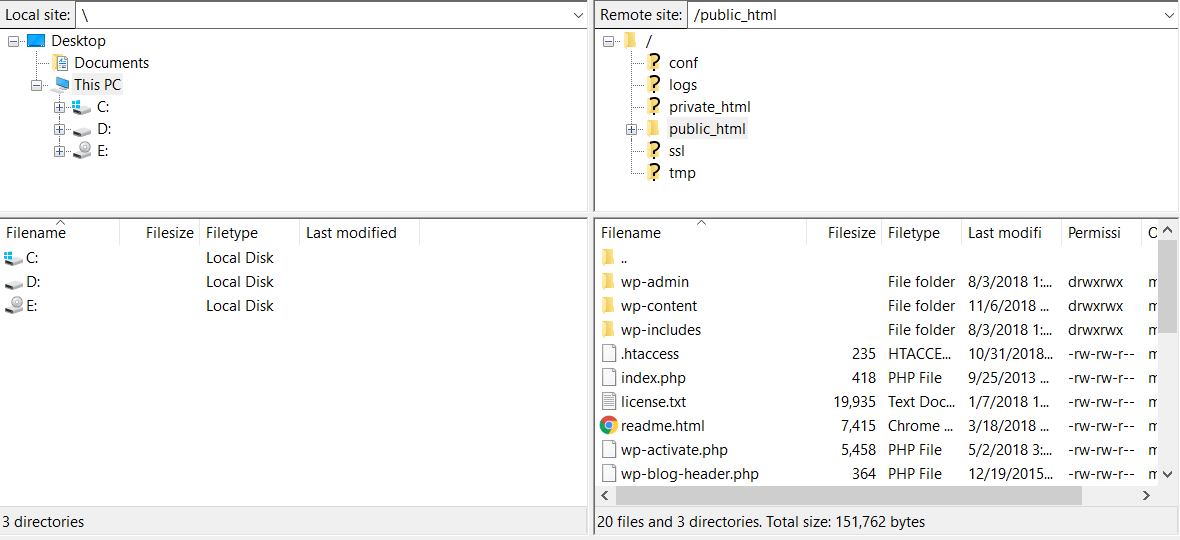
Uma vez que o arquivo foi aberto, cole as seguintes linhas no final e salve o arquivo:
RewriteEngine ligado RewriteCond "%{HTTP_REFERER}" "!^$" RewriteCond "%{HTTP_REFERER}" "!www.seudominio.com" [NC] RewriteRule "\.(jpg|jpeg|png|gif|svg)$" "-" [F,NC]
Nota: Não se esqueça de substituir seudominio.com pelo nome e extensão do seu site.
- A primeira linha serve para ativar o mod_rewrite .
- A segunda linha permite referenciadores em branco. Você deve habilitar isso, pois alguns visitantes podem usar um firewall pessoal ou programa antivírus que exclui as informações de referência de página enviadas pelo navegador da web.
- A terceira linha, por outro lado, é a que impede o download e o hotlinking do conteúdo, quando o HTTP_REFERER não está explicitamente definido para yourdomain.com , que deveria ser aquele a ser protegido. Neste caso, é necessário substituir seudomínio.com pelo nome de domínio que deseja proteger.
- A quarta linha especifica extensões proibidas, aquelas que são inibidas por hotlinking.
Nesse caso, você pode especificar qualquer número de extensões separadas por “ | " personagem. Além disso, nesse caso, a comparação não diferencia maiúsculas de minúsculas e, em caso de correspondência positiva, a solicitação é regravada em um arquivo nulo, originando um erro 403 .
A partir do navegador, seguindo o exemplo dos servidores A e B fizeram no início, a página da Web carregada pelo servidor B parece não ter conteúdo carregado por A . O uso da largura de banda e CPU do servidor A dessa forma torna-se insignificante e limitado apenas ao processamento da solicitação pelo mecanismo de reescrita.
Use Plugin para Evitar Hotlinking
Como você provavelmente sabe, um plugin pode estender a funcionalidade do seu site e, assim, evitar hotlinking em seu site. Aqui estão 2 dos plugins mais populares nesta área:
1. Segurança iThemes
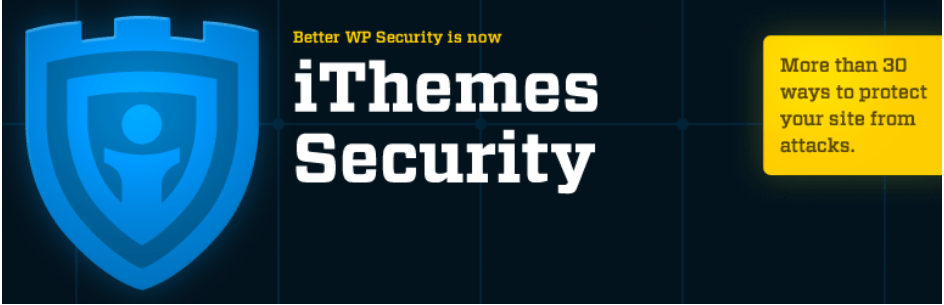
O iThemes Security corrige vulnerabilidades comuns, interrompe ataques automatizados e protege credenciais. O plug-in possui um sistema de verificação de malware, além da capacidade de rastrear usuários que fazem alterações de conteúdo, além de conexões e desconexões. Muitos outros recursos ajudam você a proteger seu site.
Empacotando!
Para ver se você bloqueou o hotlink via .htaccess ou plugin, teste seu site em altlab.com, onde você terá que digitar o endereço da imagem. Se não for exibido ou a imagem que você escolher for exibida, o anti-hotlink estará ativo.
Você conhece outras maneiras de remover links de imagens do WordPress? Se sim, por favor, compartilhe sua maneira de fazer isso nos comentários abaixo.
*Este é um post convidado por Saud Razzak da Cloudways.
*Esta postagem pode ter links de afiliados, o que significa que posso receber uma pequena taxa se você optar por comprar através dos meus links (sem custo extra para você). Isso nos ajuda a manter o WPMyWeb funcionando e atualizado. Obrigado se você usar nossos links, nós realmente apreciamos isso! Saber mais.
